Beaver Notes - o aplicație de notițe open-source pentru Linux
Dacă vă place să luați notițe, Beaver Notes este o astfel de aplicație care vă poate ajuta să vă organizați gândurile și ideile într-un mod eficient.
Beaver Notes este o aplicație de notițe open source, multi-platformă, care pune accent pe confidențialitate și stocare locală. Este o alegere excelentă pentru cei care caută o alternativă la aplicațiile de notițe preinstalate pe Linux, oferind o interfață elegantă și o gamă de funcții utile.
Caracteristici:
***Beaver Notes are o interfață intuitivă și minimalistă oferind un design elegant și ușor de utilizat, care vă ajută să te concentrezi pe conținutul notițelor dumneavoastră
***oferă suport pentru formatare folosind Markdown, inclusiv titluri, bold, italic, liste și multe altele
***organizarea notițelor pe categorii pentru a fi ușor de găsit
***cu ajutorul funcției de căutare integrat veți găsi rapid informațiile specifice
***sincronizarea notițelor cu ușurință oriunde te-ai afla
***confidențialitate și securitate sporită
Instalare:
***Debian/Ubuntu
$ curl -s --compressed https://daniele-rolli.github.io/Beaver-notes-ppa/KEY.gpg | gpg --dearmor | sudo tee /etc/apt/trusted.gpg.d/Beaver-notes-ppa.gpg >/dev/null
$ sudo curl -s --compressed -o /etc/apt/sources.list.d/Beaver_notes_file.list https://daniele-rolli.github.io/Beaver-notes-ppa/Beaver_notes_file.list
$ sudo apt update
$ sudo apt install beaver-notes
***Arch/Manjaro
$ yay -S beaver-notes
***Fedora
- descărcați de aici aplicația
- instalați aplicația
$ sudo rpm -i ~/Beaver-notes-2.8.0.x86_64.rpm
***AppImage
- descărcați de aici fișierul AppImage
- faceți-l executabil
$ chmod +x ~/Beaver-notes-2.8.0.AppImage
- rulați aplicația
$ ./Beaver-notes-2.8.0.AppImage
Interfață:
Când deschideți Beaver Notes, veți fi întâmpinați de o interfață de utilizator curată și intuitivă, concepută pentru a vă simplifica procesul de crearea a notițelor. Componentele interfeței:
1. bara laterală oferă acces rapid la funcțiile și secțiunile esențiale cum ar fi: creare notă, editare notă, secțiunea notă, arhivare, import/export note, modul întunecat și setări
2. editor - zona unde vă puteți compune sau modifica notele
3. bara de instrumente - în partea de sus a editorului veți găsi o bară de instrumente cu diverse instrumente
3. bara de instrumente - în partea de sus a editorului veți găsi o bară de instrumente cu diverse instrumente
Utilizare:
Când lansați Beaver Notes, veți fi dus la pagina principală care prezintă o secțiune organizată cu toate notele dumneavoastră.
1. Crearea unei notițe o realizați executând clic pe smenul '+' din bara laterală
2. Adăugarea unei etichete: tastați '#' în editor urmat de cuvântul dorit, apoi apăsați pe Enter (#Diverse) sau puteți alege din meniul dropd-down
3. Ștergerea unei etichete: pentru a șterge o etichetă mergeți la secțiunea Notes și selectați eticheta pe care doriți să o eliminați, apoi apăsați pe pictograma coș de gunoi
4. Securitate: puteți seta o parola pentru a vă bloca notele și o puteți face făcând clic pe pictograma lacat de pe notiță
Beaver Notes este o aplicație de notițe excelentă pentru Linux, care oferă o combinație perfectă de simplitate, funcționalitate și confidențialitate. Este o alegere ideală pentru cei care caută o soluție open-source de încredere pentru a-și organiza gândurile și ideile.
Așadar dacă v-a plăcut articolul informativ "Beaver Notes - o aplicație de notițe open-source pentru Linux" distribuiți-l pe rețelele sociale sau scrieți în caseta de comentarii întrebările și sugestiile dumneavoastră, deoarece mă ajută să îmbunătățesc sau să corectez conținutul.

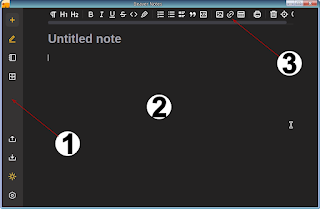


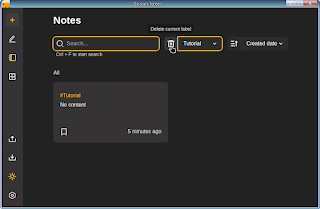

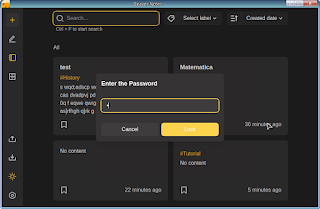












Comments